AirTag内置NFC功能怎么设置 AirTag内置NFC功能使用教程
作者:网友整理
NFC读写3.4.5 71.65M / 简体中文
点击下载
NFC读写app3.3.5 65.10M / 简体中文
点击下载
卡片NFC扫描器3.6.5 49.24M / 简体中文
点击下载苹果AirTag是在最近苹果发布会上所推出的一个全新的定位追踪设备,大家拥有这个设备之后就再也不用担心贵重物品丢失了,很多小伙伴们想要知道这个设备内置NFC功能怎么设置,快来看看吧。

AirTag内置NFC功能使用教程
AirTag是一款蓝牙物品追踪器,大小和钥匙挂坠相仿,呈圆形形状。使用者可以把它挂在或贴在平时易丢和贵重的物品上,如果物品丢失可以通过苹果的“Find My ”功能快速定位和找回物品。
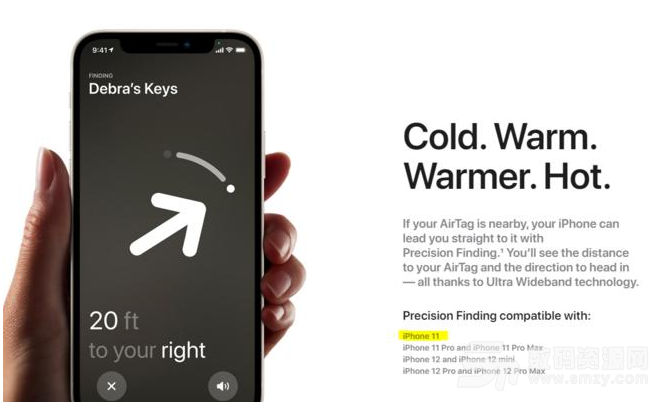
NFC 是指“近距离无线通讯技术”,现在很多智能中都具备此功能,大多用在手机刷公交卡、门禁、移动支付等用途。但是以上功能都是厂商定制好的,而AirTag具备的是NFC 标签,则可以由用户自由定制各种功能,只需将手机靠近 NFC 标签,就可以轻松实现用户设置完成的各类原本需要复杂操作的功能。
iCulture还描述了一种利用 AirTag 内置的 NFC 芯片实现自动化操作的场景 —— 自动打开一个应用程序。提前做好配置之后,每次只需用 iPhone 背部贴近 AirTag,手机就可以自动打开你指定的应用程序。
配置这个自动化操作的具体流程如下:
打开快捷指令 App,进入“自动化”选项卡。
点击“加号”,添加一个个人自动化。
滚动到底部,点击“NFC”选项。
点击“扫描”,然后将手机背面的顶部抵住 AirTag 白色的一侧。
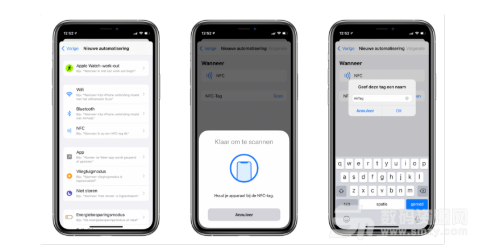
命名一下这个标签。
点击“下一步”。
在搜索栏中输入“打开应用程序”并在出现的列表中选中。
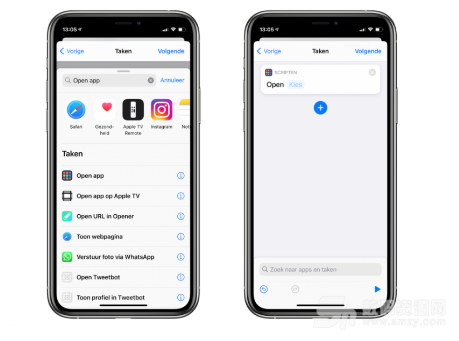
选择你想要打开的应用程序。
点击“下一步”,并关闭运行前的询问。
点击“完成”以保存任务。
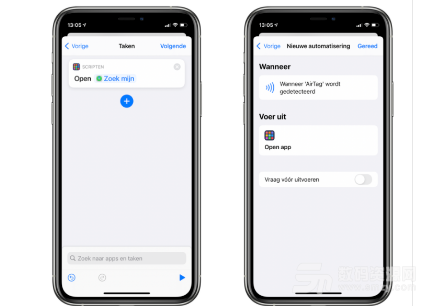
iCulture 还提示到,可以把多个任务放到一个任务中,也可以用同一个 AirTag 同时创建多个任务,比如,用上面的流程设置打开两个应用程序,那么只需用 iPhone 靠近 AirTag,两个应用程序都会被打开。
加载全部内容